
papel comum
• papel carta/A4
• papel ofício
papel carta/A4
preparação para impressão
1.
Levante a bandeja de Saída e puxe a bandeja de Entrada.
2.
Deslize ambas as guias de papel.
3.
Coloque uma pilha de papel na bandeja de Entrada.
4.
Coloque no máximo 100 folhas de papel na bandeja de Entrada, se a
impressora possuir uma bandeja Dobrável. Coloque no máximo 150
folhas de papel na bandeja de Entrada, se a impressora não possuir
uma bandeja Dobrável.
5.
Deslize a guia de largura de papel firmemente em direção à pilha de
papel.
6.
Abaixe a bandeja de Saída.
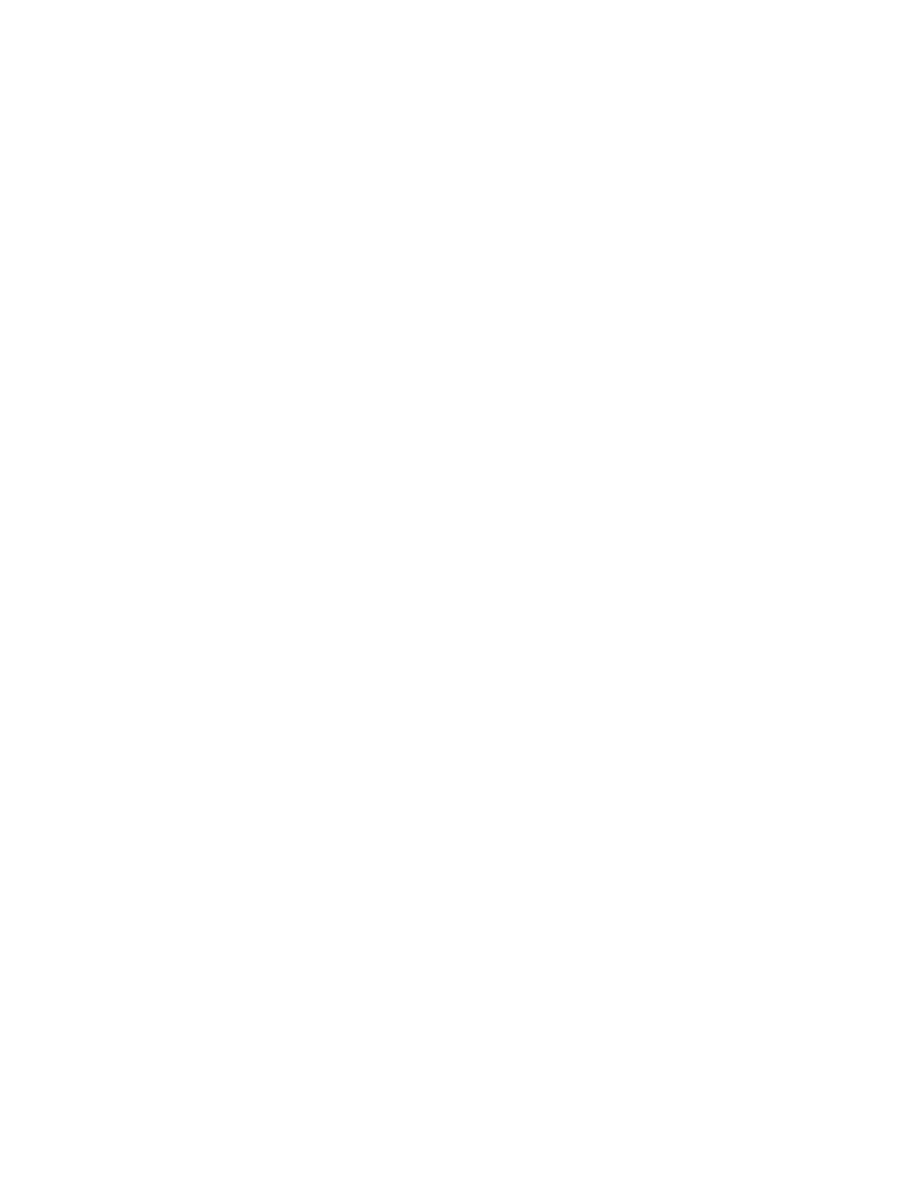
21
impressão em papel carta/A4
1.
Abra o arquivo desejado.
Siga um destes caminhos para selecionar as opções de impressão,
dependendo do programa de software sendo utilizado:
• Clique em
Arquivo
>
Imprimir
e, em seguida, selecione
Propriedades
–ou–
• Clique em
Arquivo
>
Configurar impressão
e, em seguida, selecione
Propriedades
–ou–
• Clique em
Arquivo
>
Imprimir
>
Configurar
e, em seguida, selecione
Propriedades
.
A caixa propriedades da impressora é exibida com as opções de guia
Configuração, Recursos e Avançado.
2.
Selecione a guia
Configurações
e, em seguida, escolha entre as opções
a seguir:
•
Qualidade de impressão
:
Rascunho
,
Normal
ou
Otimizada
•
Tipo de Papel
:
Papel comum
•
Tamanho do papel
:
Carta
ou
A4
3.
Selecione a guia
Recursos
e, em seguida, escolha entre as opções a
seguir:
•
Orientação
: Orientação adequada
•
Impressão Dupla-face
: Selecione se desejar imprimir manualmente nos
dois lados do papel. Se houver um Acessório HP opcional para
impressão em ambos os lados de uma página (
não disponível em
todos os modelos de impressoras
), a impressão dupla-face ocorre
automaticamente quando esta caixa está selecionada.
•
Cópias
: Número de cópias
4.
Selecione a guia
Avançado
se desejar imprimir em escala de cinza ou
ajustar volume de tinta, cores ou velocidade de impressão (modo de
pouca memória).
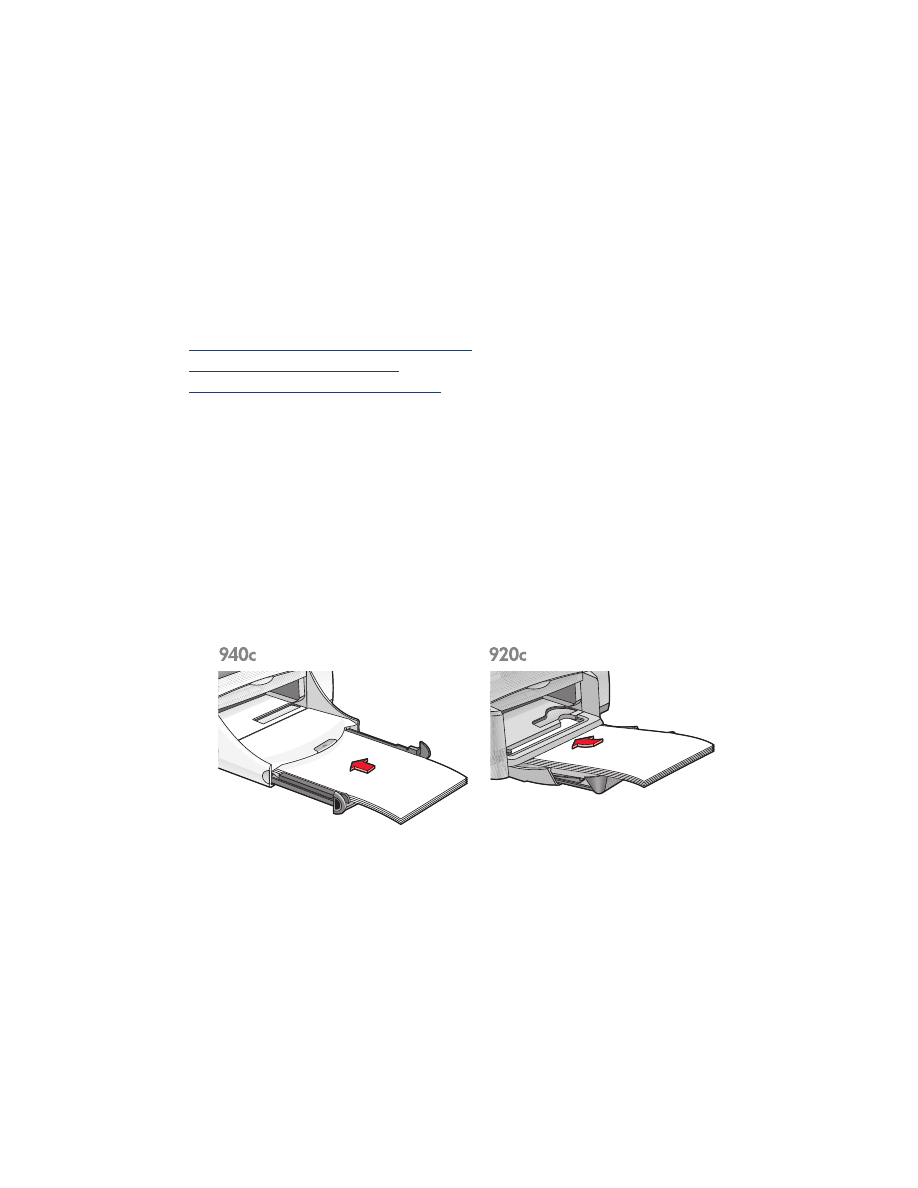
22
procedimentos para impressão
A maioria dos papéis para fotocópia pode ser usada na impressora,
especialmente os papéis destinados para uso com as impressoras a jato de
tinta. Para obter os melhores resultados, use papéis HP. Estes papéis foram
desenvolvidos especialmente para as tintas e as impressoras HP.
Consulte também:
impressão com a impressora hp deskjet
impressão dupla-face manual
tamanhos de papel personalizados
papel ofício
preparação para impressão
1.
Levante a bandeja de Saída e puxe a bandeja de Entrada.
2.
Deslize para fora ambas as guias de papel.
3.
Coloque uma pilha de papel tamanho ofício na bandeja de Entrada até
que ela pare.
4.
O papel se estenderá sobre a extremidade da bandeja.
5.
Deslize a guia de largura de papel firmemente contra a pilha de papel.
6.
Abaixe a bandeja de Saída.
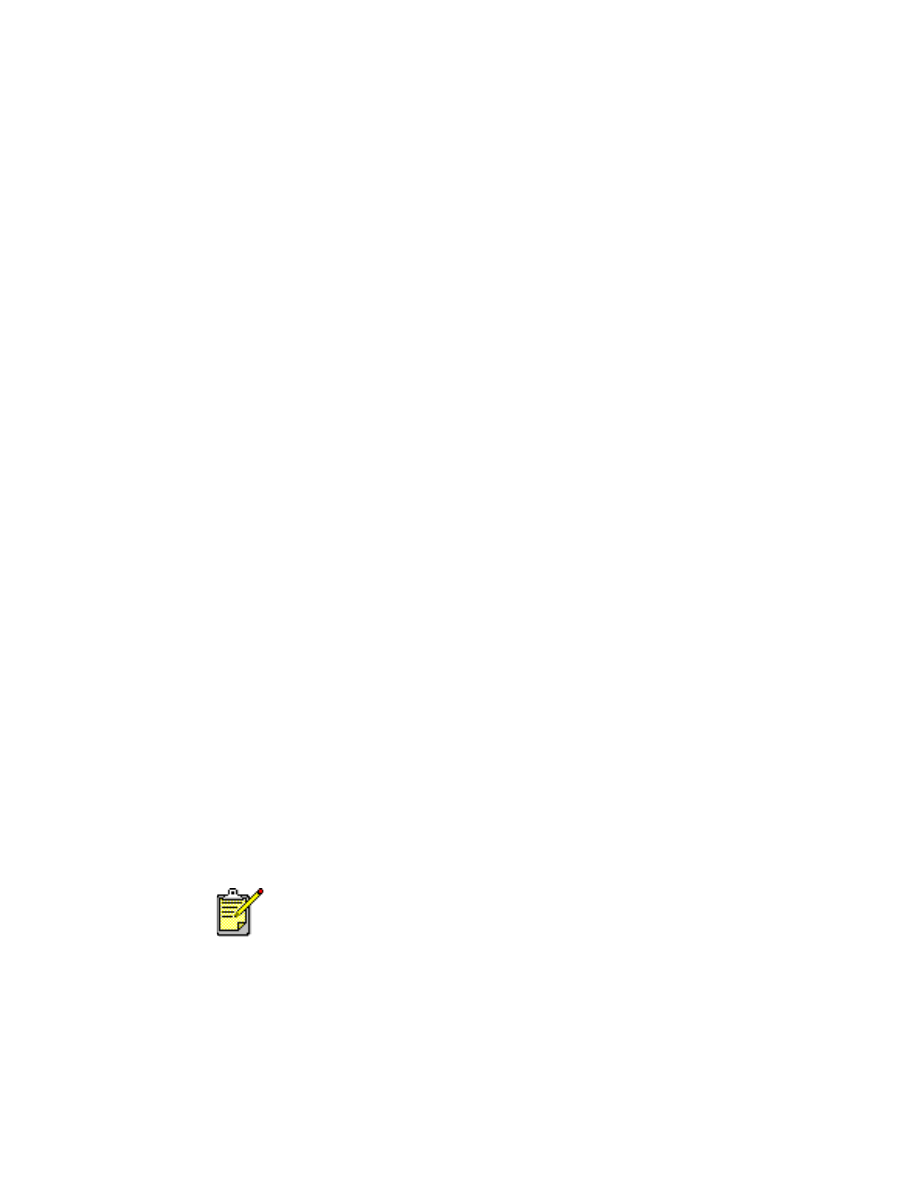
23
impressão em papel ofício
1.
Abra o arquivo desejado.
Siga um destes caminhos para selecionar as opções de impressão,
dependendo do programa de software sendo utilizado:
• Clique em
Arquivo
>
Imprimir
e, em seguida, selecione
Propriedades
–ou–
• Clique em
Arquivo
>
Imprimir
Configuração
e, em seguida, selecione
Propriedades
–ou–
• Clique em
Arquivo
>
Imprimir
>
Configurar
e, em seguida, selecione
Propriedades
.
A caixa propriedades da impressora é exibida com as opções de guia
Configuração, Recursos e Avançado.
2.
Selecione a guia
Configurações
e, em seguida, escolha entre as opções
a seguir:
•
Qualidade de impressão
:
Rascunho
,
Normal
ou
Otimizada
•
Tipo de Papel
:
Papel comum
•
Tamanho do papel
:
Ofício
3.
Selecione a guia
Recursos
e, em seguida, escolha entre as opções a
seguir:
•
Orientação
: Orientação adequada
•
Impressão Dupla-face
: Não selecionada
•
Cópias
: Número de cópias
4.
Selecione a guia
Avançado
se desejar imprimir em escala de cinza ou
ajustar volume de tinta, cores ou velocidade de impressão (modo de
pouca memória).
procedimentos para impressão
Deixe a bandeja de Entrada fora quando imprimir em papel ofício. O papel
se estenderá sobre a extremidade da bandeja.
Para obter melhores resultados, use os produtos hp.
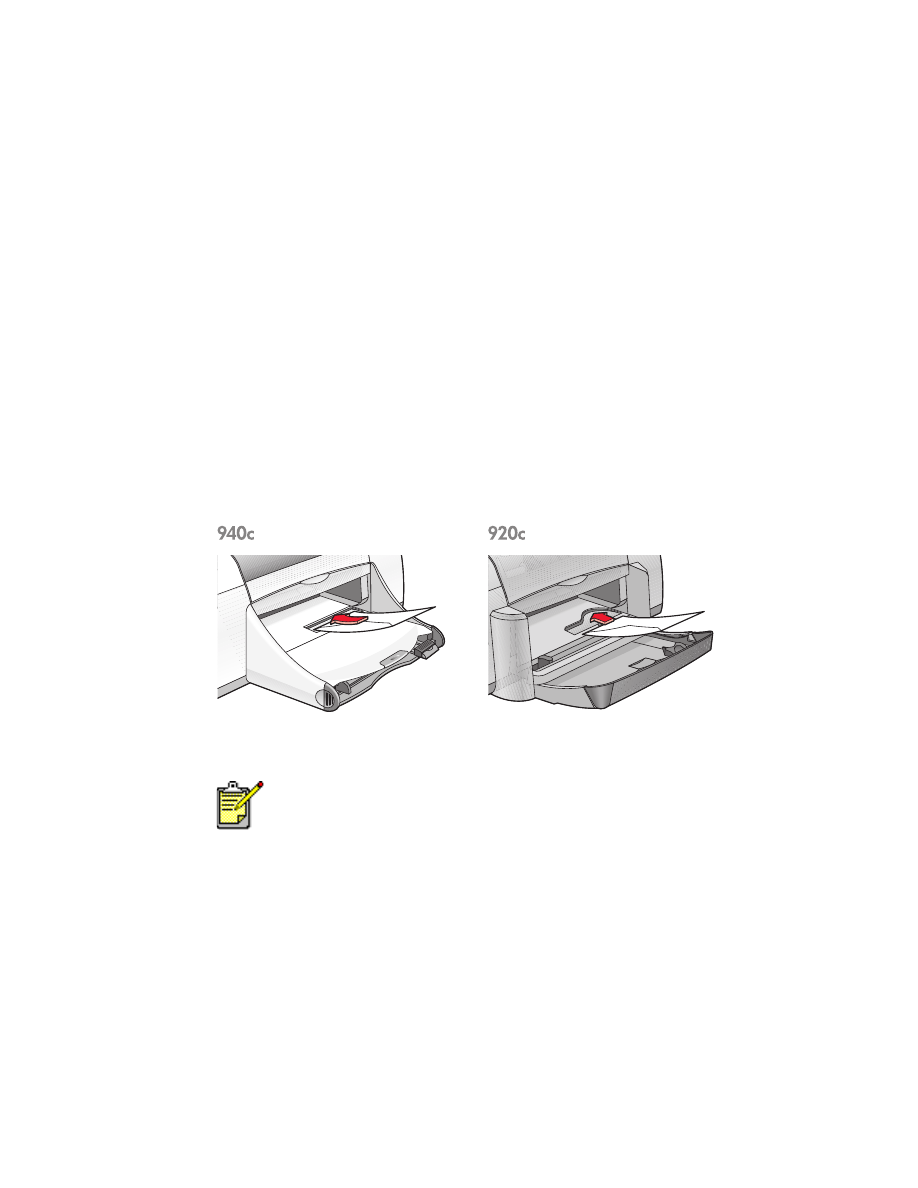
24